Работа с задачами в Jira
Руководство по работе с задачами в Jira

Создавайте задачи бесплатно в Jira
Учебное руководство по задачам Jira
Из этого учебного руководства вы узнаете принципы работы с задачами в Jira. В нем не рассматриваются командные ритуалы, которые вы проводите вне Jira, такие как собрания по планированию спринта, ретроспективы и ежедневные стендапы. О них можно прочитать в статье «Применение Scrum с помощью Jira».
Время
10 минут на прочтение.
Аудитория
Вы только начинаете знакомство с Jira и пока не знаете, для чего нужен этот инструмент.
ОБЯЗАТЕЛЬН�ОЕ УСЛОВИЕ
Вы создали аккаунт Jira.
Вы создали проект Jira.
С помощью задач в Jira команды отслеживают отдельные части работы, которые необходимо выполнить. В зависимости от того, как команда использует Jira, в качестве задачи может выступать задание в проекте, заявка в службу поддержки, форма запроса на отпуск и т. д. В Jira задачи обычно представляют собой такие элементы, как крупные функции, требования пользователей и баги в ПО.
Создание задачи
Создать задачу можно несколькими способами.
Из верхней панели навигации где угодно в Jira
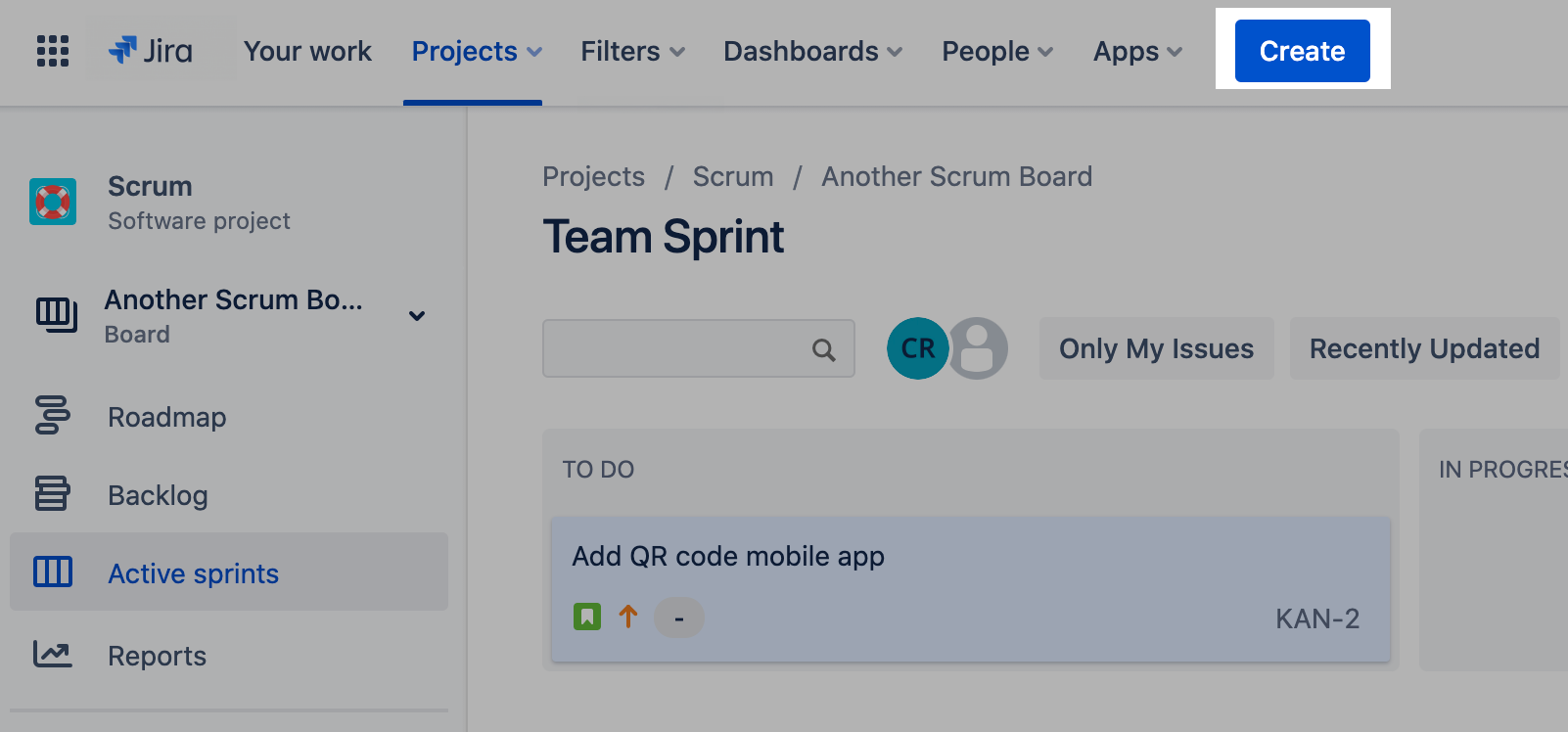
В бэклоге
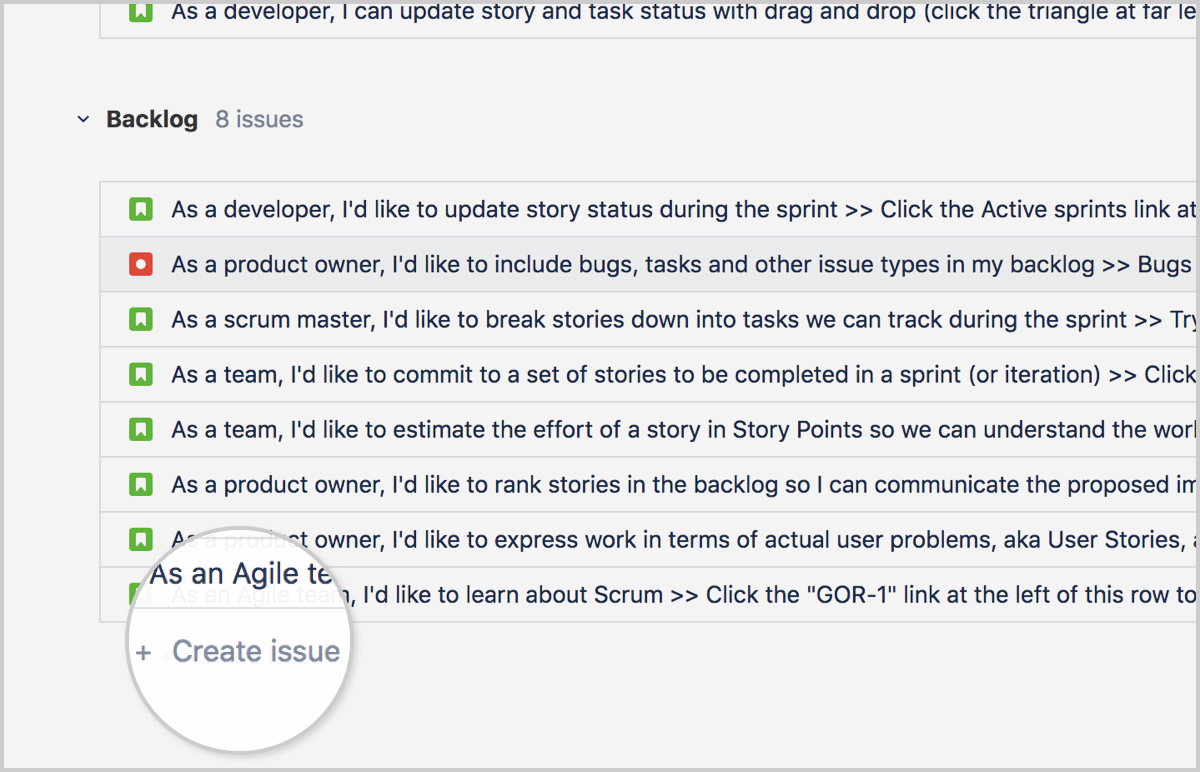
На доске (только для проектов команды)
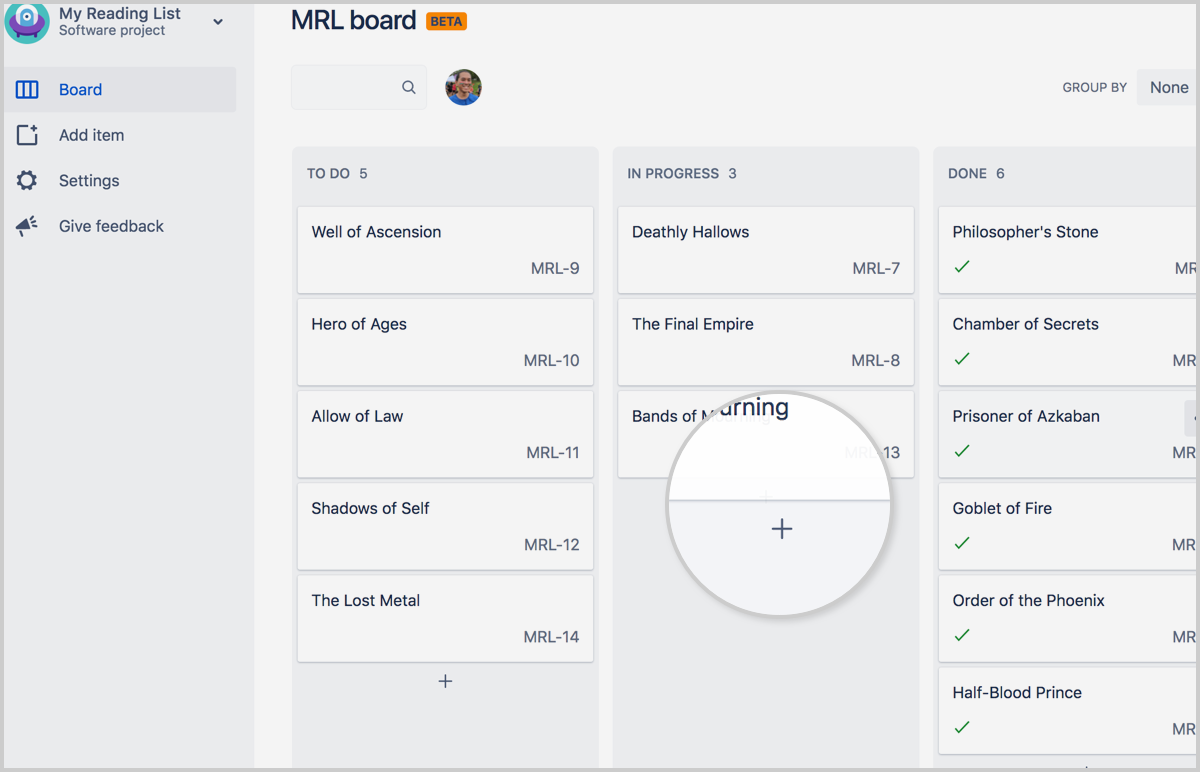
Дополнительно: создание подзадач
Задачи также могут содержать подзадачи, которые можно назначать и отслеживать в индивидуальном порядке. Подзадачи могут быть созданы, чтобы:
разделить задачу на меньшие блоки;
назначить разных исполнителей для разных аспектов задачи;
создать список действий, которые нужно совершить для выполнения задачи.
Чтобы создать подзадачу, выполните следующие действия.
Перейдите к задаче и выберите ••• > Create Sub-Task (Дополнительно > Создать подзадачу).
Введите необходимую информацию и нажмите Create (Создать).
Оценка сложности задач (только для scrum)
Оценка сложности задач в бэклоге позволяет спрогнозировать, сколько времени может уйти на выполнение частей бэклога.
Зачем нужна оценка сложности задач? Оценка сложности нужна для определения скорости команды. Дать оценку сложности элементам бэклога нужно в первую очередь для того, чтобы с помощью этой информации понять, сколько времени уйдет на выполнение составляющих бэклога.
В классических командах по разработке руководители оценивали сложность задач в человеко-часах. Затем они могли подсчитать количество часов в бэклоге, разделить его на количество людей в команде и часов в неделе, чтобы получить прогнозируемую дату. Эти прогнозы часто оказывались крайне неточными, потому что они не учитывали особенности команды в плане оценки своих возможностей (склонность завышать или занижать оценку), непредвиденные перерывы в работе или развитие производительности команды со временем.
Поэтому среди тех, кто использует методику Scrum, многие команды стремятся не к точной оценке сложности, а к стабильной скорости. Скорость команды — это сумма величин сложности, на которую команда выполняет работу в большинстве спринтов. У большинства команд скорость в той или иной мере стабилизируется через несколько спринтов. Зная свою скорость и сложность задач в бэклоге, команды могут прогнозировать, сколько уйдет времени на выполнение крупных частей бэклога.
Например, если трудовой потенциал команды в человеко-часах составляет 120 часов в каждом спринте, а ее скорость — 60 часов, с помощью последнего значения все равно можно подсчитать, за какое количество спринтов удастся выполнить составляющие бэклога. Уместно будет спросить, куда подевались «остальные 60 часов»; может, что-то не так с производительностью команды? Но обычно с ней все в порядке: оценка команды всего лишь отражает ее представление о сложности задач, и на нее всегда влияют особенности команды (например, склонность к завышенной или заниженной оценке), а также потребление ресурсов в организации. Для планирования важна только скорость.
Большинство команд измеряет сложность работы в очках за пользовательские истории. С помощью них можно оценить сложность одной задачи относительно других. Это целесообразно, потому что позволяет получить ответ на такие важные вопросы, как «Какой объем работы мы можем выполнить за этот спринт, если оценивать ситуацию трезво?» и «Сколько времени уйдет на выполнение этой части бэклога?». Используя оценку сложности, команды могут ответить на эти вопросы, не беспокоясь о точности прогноза, как бывает, когда команду просят рассчитать объем работы по времени.
Подробнее о том, как можно отслеживать изменение сложности работы и скорость команды, рассказывается в нашем обучающем руководстве, посвященном диаграмме Burndown.
Чтобы оценить сложность задачи, выполните следующие действия.
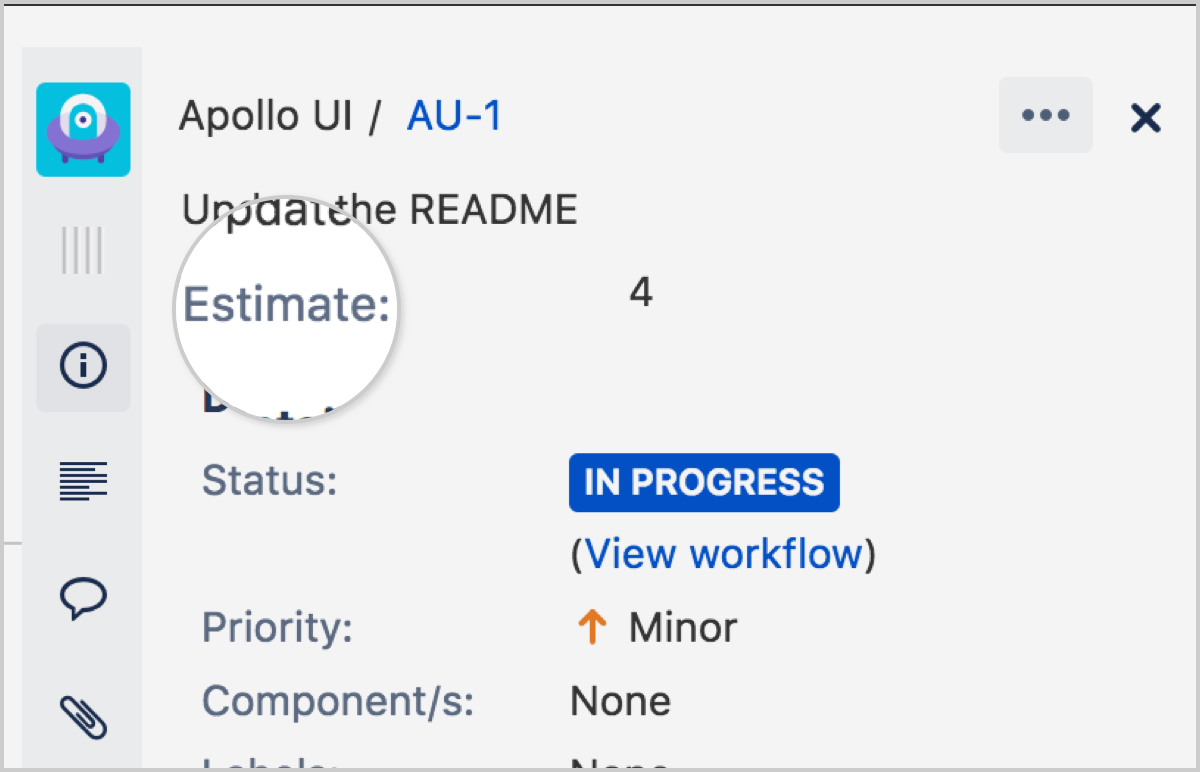
Введите значение оценки.
Можно ли изменить оценку сложности после того, как она уже введена? Краткий ответ: да. Однако если вы измените подход к оценке после начала спринта, за этим последует изменение объема работ в диаграмме Burndown.
Не переживайте, если определить сложность задач не так просто. Обратитесь к нашему руководству по оценке сложности работы. В нем приведены советы и рекомендации по правильной оценке сложности задач.
Расстановка задач в порядке важности
Когда задачи расставлены по приоритету, команда может увидеть, над чем ей предстоит работать далее. Чтобы определить порядок задач, перейдите в бэклог или на доску и перетащите задачи, чтобы расположить их в порядке очередности. Перечислим несколько вариантов, где вы можете это сделать.
В проекте Scrum при планировании следующего спринта вы можете определить порядок задач в бэклоге, а затем поместить первые 10 задач (или столько задач, сколько может выполнить команда) в спринт.
В шаблоне Kanban порядок задач можно определить в столбце To do (К выполнению). Когда участники команды будут готовы взять дополнительную работу, им потребуется взять задачу из верхней строчки списка. Помните, что в рамках этого подхода вам нужно постоянно следить за всеми задачами в столбце To do (К выполнению), поскольку приоритеты могут измениться.
Примечание. Чтобы переместить задачу выше или ниже на доске, пользователь должен иметь на эту задачу права Schedule Issue (Составление графика задач) и Edit Issue (Редактирование задачи).
Добавление флага к задаче
Вы можете пометить задачу флагом. Помеченная задача выглядит так:
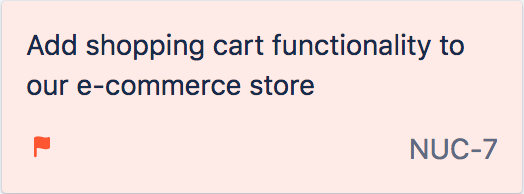
Возможность добавлять пометки к задачам способствует взаимодействию и обмену информацией в команде. Рассмотрим несколько примеров.
Вы работаете над заданием и понимаете, что вам не удастся его закончить. Вы можете пометить задачу, и коллега, у которого есть нужные ресурсы, посмотрит на доску и придет на помощь.
Вы работаете над задачей и в определенный момент сталкиваетесь с препятствием. В этом случае можно пометить задачу, добавить комментарий с описанием блокера и перейти к следующему заданию. Эту отметку можно увидеть на доске. Если открыть задачу, сразу станет понятно, в чем проблема.
Чтобы пометить задачу, выполните следующие действия.
Перейдите на доску.
Щелкните по задаче правой кнопкой мыши.
Нажмите Add flag (Пометить).
Изменение статуса задач
Изменение статуса задач отражает прогресс в рабочем процессе. Чтобы изменить статус задачи, перетащите ее из одного столбца в другой.
Если вам не удается перенести задачу в другой столбец, возможно, в рабочем процессе установлены ограничения. Широкие возможности Jira позволяют администраторам устанавливать определенные правила, например обязательное прохождение багов через столбец контроля качества или запрет на перенос историй из столбца «Предстоит сделать» напрямую в столбец «Завершено». Подробная информация приведена в нашей документации по рабочему процессу.
Фильтрация задач
С помощью фильтра задач можно скрывать задачи, которые в данный момент не нужны, и выводить на передний план важные задачи. В Jira есть быстрые фильтры, позволяющие фильтровать задачи на доске. Вот как они выглядят на досках Scrum и Kanban.
Строка поиска позволяет отобразить задачи, соответствующие поисковому запросу, и скрыть остальные.
Меню быстрых фильтров по умолчанию позволяет фильтровать задачи, назначенные вам, и недавно обновленные задачи. Все созданные вами быстрые фильтры также будут показаны здесь.
Меню исполнителей позволяет отобразить задачи, назначенные выбранным вами исполнителям.
Чтобы создать собственные быстрые фильтры (для досок Scrum и Kanban), выполните следующие действия.
Перейдите на доску и нажмите значок дополнительных параметров (•••) > Board settings (Настройки доски).
Нажмите вкладку Quick Filters (Быстрые фильтры).
Укажите для фильтра имя, JQL-запрос и описание. Подробную информацию о JQL-запросах см. в нашей документации по продвинутым возможностям поиска.
Нажмите Add (Добавить).
Автоматизация — ваше секретное оружие
Jira — это место, где кипит работа. Иногда работы бывает очень много! Автоматизация имеет ключевое значение для поддержания всех задач в актуальном и упорядоченном состоянии. Некоторые наиболее распространенные приемы автоматизации можно найти в библиотеке шаблонов Jira Automation.
Хотите узнать больше?
Подробнее о работе с задачами в Jira см. в документации по задачам. Не терпится начать? Ознакомьтесь с нашими бесплатными шаблонами Jira.
Есть вопросы? Задайте вопрос в сообществе Atlassian.
Рекомендовано для вас
Шаблоны
Готовые шаблоны Jira
Ознакомьтесь с нашей библиотекой настраиваемых шаблонов Jira для различных команд, отделов и рабочих процессов.
Руководство по продукту
Подробное знакомство с Jira
Воспользуйтесь этим пошаговым руководством, чтобы узнать об основных функциях и передовых методах для повышения производительности.
Руководство по Git
Понимание основ Git
От новичка до опытного эксперта: используйте это руководство по Git, чтобы изучить основы с помощью обучающих материалов и полезных советов.